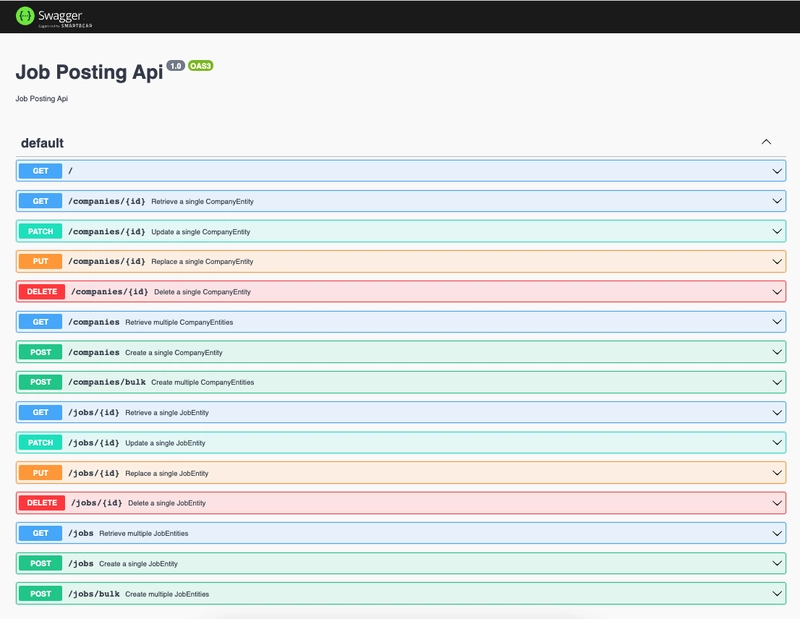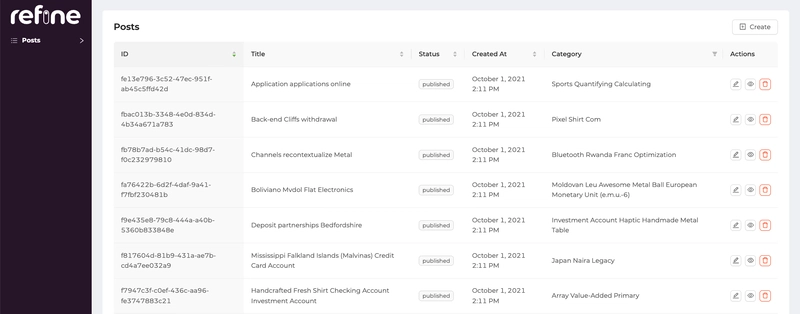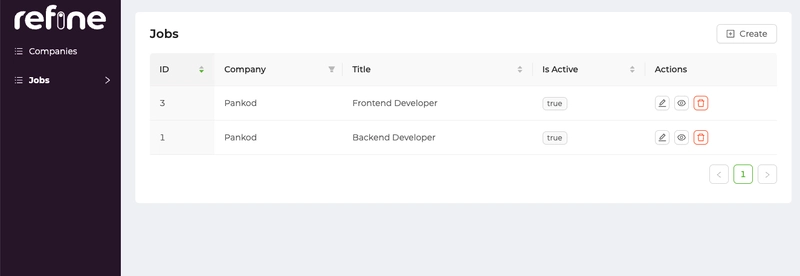使用 NestJS 构建快速且可定制的管理面板。
所有描述的步骤都在这个repo中。
简介
NestJS是一个用于构建高效、可扩展的 Node.js 服务器端应用程序的框架。使用nestjsx/crud,我们可以在此框架上快速轻松地添加 CRUD 功能。
在本文中,我们将准备一个简单的job-posting应用程序。我们还将使用refine框架来构建管理面板。该项目将包含两部分:api 和 admin。
NestJS Rest Api
要开始使用 NestJS,您应该安装 node(>= 10.13.0,v13 除外)和npm。
创建项目文件夹
mkdir job-posting-app
cd job-posting-app
使用Nest CLI设置新项目非常简单。安装 npm 后,您可以在 OS 终端中使用以下命令创建一个新的 Nest 项目:
npm i -g @nestjs/cli
nest new api
TypeORM无疑是 Node.js 世界中最为成熟的 ORM。由于它采用 TypeScript 编写,因此与 Nest 框架配合得非常好。我选择了 MySQL 作为数据库。TypeORM 支持多种数据库(MySQL、MariaDB、Postgres 等)。
要开始使用这个库,我们必须安装所有必需的依赖项:
npm install --save @nestjs/typeorm @nestjs/config typeorm mysql2
- 创建一个.env.example文件。在这里我们将保存数据库信息。
- 为 MySQL创建并配置docker-compose文件。
- 为迁移创建一个ormconfig.ts文件。
- 将以下脚本添加到
package.json迁移文件中。```bash
“typeorm”:“ts-node -r tsconfig-paths/register ./node_modules/typeorm/cli.js”,
“db:migration:generate”:“npm 运行 typeorm --migration:generate”,
“db:migration:run”:“npm 运行 typeorm --migration:run”,
“db:migration:revert”:“npm 运行 typeorm --migration:revert”,
“db:refresh”:“npm 运行 typeorm schema:drop && npm 运行 db:migration:run”
- Import the `TypeOrmModule` into the `app.module.ts`
**Install nestjsx-crud**
I used [nestjsx-crud](https://github.com/nestjsx/crud) library because it makes crud functions easier.
```bash
npm i @nestjsx/crud @nestjsx/crud-typeorm class-transformer class-validator
由于创建实体控制器和服务的步骤很长,我就不一步步解释了。您可以查看代码库来了解更多细节。
它使用 nestjsx/crud 自动创建这些端点。
现在让我们完善管理面板。使用Superplate,我们可以快速创建一个refine项目。
npx superplate-cli admin
答案如下:
✔ Select your project type › refine
✔ What will be the name of your app · admin
✔ Do you want to customize theme?: · less
✔ Data Provider: · nestjsx-crud-data-provider
✔ Auth Provider: · none
✔ Do you want to add an example page? · example-resource
✔ Do you want to customize layout? · custom-layout
✔ i18n - Internationalization: · no
cd admin
npm run dev
Refine 的示例应用程序将欢迎您的到来。
在admin/src/App.tsx中更改 api url
const API_URL = "http://localhost:3000";
让我们在 refine 中添加列表页面作为companiescrud 端点。
/admin/src/pages/companies/list.tsx
import {
List,
Table,
TextField,
useTable,
IResourceComponentsProps,
getDefaultSortOrder,
Space,
EditButton,
DeleteButton,
TagField,
ShowButton,
} from "@pankod/refine";
import { ICompany } from "interfaces";
export const CompanyList: React.FC<IResourceComponentsProps> = () => {
const { tableProps, sorter } = useTable<ICompany>({
initialSorter: [
{
field: "id",
order: "desc",
},
],
});
return (
<List>
<Table {...tableProps} rowKey="id">
<Table.Column
dataIndex="id"
key="id"
title="ID"
render={(value) => <TextField value={value} />}
defaultSortOrder={getDefaultSortOrder("id", sorter)}
sorter
/>
<Table.Column
dataIndex="name"
key="name"
title="Name"
render={(value) => <TextField value={value} />}
defaultSortOrder={getDefaultSortOrder("name", sorter)}
sorter
/>
<Table.Column
dataIndex="location"
key="location"
title="Location"
render={(value) => <TextField value={value} />}
defaultSortOrder={getDefaultSortOrder("location", sorter)}
sorter
/>
<Table.Column
dataIndex="isActive"
key="isActive"
title="Is Active"
render={(value) => <TagField value={value} />}
defaultSortOrder={getDefaultSortOrder("status", sorter)}
sorter
/>
<Table.Column<ICompany>
title="Actions"
dataIndex="actions"
render={(_, record) => (
<Space>
<EditButton hideText size="small" recordItemId={record.id} />
<ShowButton hideText size="small" recordItemId={record.id} />
<DeleteButton hideText size="small" recordItemId={record.id} />
</Space>
)}
/>
</Table>
</List>
);
};
类似地,让我们在 pages 文件夹下添加创建、编辑和作业 crud 页面。
接下来,我们在<Refine>(App.tsx)中定义资源:
<Refine
dataProvider={dataProvider}
...
resources={[
{
name: "companies",
list: CompanyList,
create: CompanyCreate,
edit: CompanyEdit,
show: CompanyShow,
},
{
name: "jobs",
list: JobList,
create: JobCreate,
edit: JobEdit,
show: CompanyShow,
},
]}
/>
 后端开发教程 - Java、Spring Boot 实战 - msg200.com
后端开发教程 - Java、Spring Boot 实战 - msg200.com